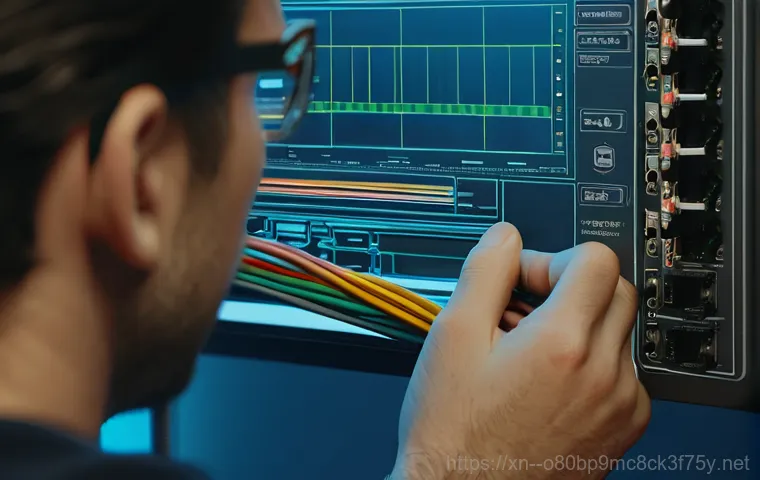관악구에서 중요한 작업에 몰두하거나 좋아하는 영화를 보려는데, 갑자기 모니터가 검은 화면으로 멈춰버린 경험, 다들 한 번쯤 있으실 거예요. 정말이지 컴퓨터를 켜는 순간부터 화면이 먹통이 되어버리면, 그 순간의 당황스러움과 답답함은 말로 다 표현하기 어렵죠. 저 역시 바쁜 마감 작업을 앞두고 모니터가 ‘신호 없음’ 메시지를 띄웠을 때, 등줄기에 식은땀이 흘렀던 기억이 생생합니다.
단순한 케이블 문제인지, 아니면 더 심각한 부품 고장인지 알 수 없어 애태우던 시간들이 있었어요. 특히 요즘처럼 재택근무나 온라인 학습이 필수가 된 시대에는 모니터가 하루만 먹통이 되어도 일상이 마비되는 것과 다름없을 텐데요. 최근에는 이런 문제 해결에 있어 단순히 수리점을 찾는 것을 넘어, 집에서 간단히 시도해볼 수 있는 진단 방법부터 전문적인 서비스까지 다양한 해결책들이 많이 생겨났습니다.
제가 직접 겪었던 여러 시행착오와 수많은 컴퓨터 관련 글들을 찾아보며 알게 된 유용한 정보들을 바탕으로, 관악구에서 모니터 화면 문제로 고민하는 분들을 위해 명쾌한 해결책들을 지금부터 자세히 알려드릴게요!
갑자기 먹통 된 모니터, 당황하지 마세요! 첫 번째 진단은 이렇게!

전원과 케이블, 가장 먼저 확인해야 할 기본 중의 기본
정말이지 중요한 작업을 하다가 갑자기 모니터 화면이 뚝 끊겨버리면 심장이 철렁 내려앉는 기분, 저만 느끼는 건 아닐 거예요. 관악구에서 바쁜 하루를 보내고 있는데 이런 일이 닥치면 정말 난감하죠. 하지만 당황은 금물!
대부분의 경우 생각보다 간단한 문제에서 비롯되는 경우가 많아요. 가장 먼저 확인해야 할 것은 바로 ‘전원’과 ‘케이블’입니다. 모니터 전원 케이블이 콘센트에 제대로 꽂혀 있는지, 그리고 본체와 모니터를 연결하는 HDMI, DP, DVI 등의 영상 케이블이 양쪽 단자에 헐겁게 연결되어 있지는 않은지 꼼꼼히 살펴보세요.
저도 예전에 모니터가 안 나와서 한참 씨름하다가, 알고 보니 청소하다가 케이블이 살짝 빠져 있었던 경험이 있어요. 그 순간의 허탈함이란! 케이블이 완전히 분리되었다가 다시 연결될 때는 ‘딸깍’ 하는 소리가 나도록 확실하게 꽂아주는 게 중요해요.
특히 HDMI 케이블처럼 자주 탈착하는 경우에는 접촉 불량이 생기기 쉽거든요. 불량한 케이블이 원인일 수도 있으니, 혹시 여분의 케이블이 있다면 다른 케이블로 교체해서 테스트해보는 것도 아주 좋은 방법입니다. 의외로 케이블 불량 때문에 마음 졸이는 분들이 많아요.
내 모니터는 지금 살아있나? 상태 표시등으로 확인하기
모니터에 전원이 제대로 공급되고 있는지 확인하는 가장 쉬운 방법은 바로 모니터의 상태 표시등을 확인하는 거예요. 대부분의 모니터에는 전원 버튼 주변에 작고 밝은 LED 표시등이 있습니다. 이 표시등이 어떤 색깔로 켜져 있는지, 아니면 아예 꺼져 있는지에 따라 모니터의 상태를 1 차적으로 진단해볼 수 있죠.
보통 파란색이나 흰색 불빛이 안정적으로 들어와 있다면 모니터 자체의 전원 공급은 문제가 없다는 뜻이에요. 하지만 주황색 불빛이 깜빡이거나, 아예 아무 불빛도 들어오지 않는다면 모니터로 전원이 제대로 공급되지 않거나 모니터 자체에 문제가 있을 가능성이 높아요. 만약 표시등이 꺼져 있다면, 모니터 전원 케이블과 연결된 멀티탭이나 벽면 콘센트도 함께 확인해보세요.
저도 가끔 멀티탭 스위치를 끄고는 모니터가 안 켜진다고 당황했던 적이 있어요. 작은 것 하나하나가 큰 문제를 해결하는 실마리가 된답니다.
화면은 깜깜한데 본체만 시끄럽다면? PC 속 부품들을 의심해봐야죠
램(RAM) 재장착으로 의외의 문제 해결!
모니터는 안 나오는데 컴퓨터 본체에서 ‘윙~’하는 소리는 들리고 팬은 열심히 돌아가는 상황이라면, 이건 모니터보다는 본체 내부의 문제일 가능성이 커요. 이럴 때 제가 주변 사람들에게 가장 먼저 추천하는 방법은 바로 ‘램(RAM) 재장착’입니다. 컴퓨터를 켜면 보통 ‘삐’ 소리가 나면서 부팅이 시작되는데, 가끔 램이 제대로 장착되지 않거나 먼지가 끼어 접촉 불량이 생기면 화면이 안 나오는 경우가 많거든요.
본체 덮개를 열고 램을 슬롯에서 조심스럽게 뽑아낸 다음, 지우개나 마른 천으로 금색 접촉 부분을 깨끗하게 닦아주세요. 그리고 다시 ‘딸깍’ 소리가 나도록 슬롯에 단단히 끼워 넣고 컴퓨터를 켜보면, 거짓말처럼 화면이 돌아오는 경우가 허다합니다. 저도 이 방법으로 여러 번 위기를 모면했답니다.
특히 오래된 컴퓨터나 이사 후에 이런 증상이 나타난다면 램 접촉 불량을 의심해볼 만해요. 의외로 많은 분들이 이 간단한 방법으로 문제를 해결하곤 하시죠.
그래픽카드(GPU)와의 싸움? 신호 없음을 해소하는 법
본체에서 소리는 나는데 화면이 안 나온다면, 그래픽카드 문제일 수도 있어요. 특히 고사양 게임이나 그래픽 작업을 많이 하는 분들이라면 더욱 가능성이 높죠. 그래픽카드가 메인보드에 제대로 장착되어 있지 않거나, 그래픽카드 자체에 문제가 생겼을 때 ‘신호 없음’ 메시지가 뜨면서 화면이 먹통이 될 수 있습니다.
램처럼 그래픽카드도 한 번 뽑아서 슬롯을 깨끗하게 닦고 다시 장착해보는 것이 좋아요. 이때 그래픽카드에 연결된 보조 전원 케이블도 제대로 꽂혀 있는지 확인해야 합니다. 만약 내장 그래픽이 있는 CPU를 사용하고 있다면, 그래픽카드 말고 메인보드에 직접 모니터를 연결해서 화면이 나오는지 확인해보는 것도 좋은 진단 방법이에요.
만약 내장 그래픽으로 화면이 나온다면 외장 그래픽카드 문제일 가능성이 99%인 거죠. 이럴 때는 그래픽카드 드라이버를 업데이트하거나, 최악의 경우 그래픽카드 교체를 고려해야 할 수도 있습니다. 관악구의 컴퓨터 수리점에 가져가면 보통 이 부분부터 점검해주는 경우가 많다고 하네요.
전원 버튼 눌렀는데도 감감무소식? 모니터 자체의 문제일까?
모니터 메뉴 들어가 보기: 입력 신호 설정을 다시 해보세요
컴퓨터 본체는 잘 작동하는 것 같은데 모니터만 화면이 안 나온다면, 모니터 자체의 문제일 수도 있어요. 특히 모니터 전원 표시등은 들어오는데 ‘신호 없음’ 메시지만 반복적으로 뜬다면, 모니터의 입력 신호 설정을 확인해볼 필요가 있습니다. 모니터에는 보통 ‘메뉴’ 버튼이 있는데, 이걸 눌러서 ‘입력 소스’ 또는 ‘Input Source’ 항목으로 들어가 보세요.
그리고 현재 연결된 케이블(HDMI 1, HDMI 2, DP, DVI 등)과 일치하는 입력 소스를 선택해주면 됩니다. 저도 가끔 HDMI 케이블을 다른 포트에 꽂아놓고는 모니터에서 다른 포트를 선택해두어서 화면이 안 나오는 바람에 진땀을 흘렸던 적이 있어요. 이 설정 하나만으로도 간단하게 문제가 해결되는 경우가 많으니, 꼭 한 번 확인해보세요.
간혹 모니터가 자동으로 입력 소스를 감지하지 못하거나, 다른 기기와 연결했던 설정이 그대로 남아있는 경우 이런 문제가 발생할 수 있습니다.
다른 기기에 연결해서 모니터 상태 확인하기
만약 위의 방법으로도 해결이 안 된다면, 모니터 자체의 고장 여부를 확인하는 가장 확실한 방법은 바로 ‘다른 기기에 연결해보는 것’입니다. 집에 있는 노트북이나 다른 컴퓨터, 혹은 게임 콘솔 같은 기기에 현재 사용 중인 모니터를 연결해보세요. 만약 다른 기기에 연결했을 때 모니터 화면이 정상적으로 나온다면, 문제는 모니터가 아니라 컴퓨터 본체 쪽에 있을 가능성이 매우 높아집니다.
반대로 다른 기기에 연결해도 여전히 화면이 안 나온다면, 모니터 자체의 내부 부품 고장일 확률이 커요. 이럴 때는 사실 개인이 수리하기는 어렵고, 전문 수리점을 찾아야 합니다. 특히 관악구 지역에서 모니터 수리점을 찾는다면, 방문 전에 전화로 증상을 자세히 설명하고 수리 가능 여부와 대략적인 비용을 문의해보는 것이 좋아요.
제가 아는 지인도 비슷한 문제로 결국 모니터를 새로 구매하게 됐지만, 혹시 모를 수리 가능성을 위해 꼭 한 번 진단받아보시길 권합니다.
생각보다 흔한 ‘신호 없음’ 메시지, 파워서플라이 문제일 수도!

본체 파워 상태, 꼼꼼하게 살펴보세요
컴퓨터 본체는 켜지는데 모니터 화면이 안 나오는 상황에서 의외로 많은 분들이 간과하는 부분이 바로 ‘파워서플라이(PSU)’입니다. 컴퓨터의 모든 부품에 전력을 공급하는 심장과도 같은 존재인데, 이 파워서플라이가 노후되거나 고장 나면 필요한 만큼의 전력을 제대로 공급하지 못하게 됩니다.
특히 그래픽카드처럼 전력을 많이 소모하는 부품에 충분한 전원이 공급되지 않으면, 화면 출력이 불안정해지거나 아예 ‘신호 없음’ 메시지가 뜨면서 화면이 먹통이 될 수 있어요. 만약 컴퓨터를 사용한 지 오래되었거나, 최근에 고사양 부품으로 업그레이드했는데 파워서플라이는 그대로 사용 중이라면 이 부분을 의심해볼 필요가 있습니다.
파워서플라이의 팬이 제대로 돌아가는지, 이상한 소음은 없는지 육안으로 확인해보는 것도 도움이 될 수 있습니다.
전원 부족이 불러오는 화면 먹통 현상
파워서플라이는 한계 전력이 정해져 있기 때문에, 컴퓨터에 연결된 부품들이 요구하는 전력이 파워서플라이의 공급 능력을 초과하면 전원 부족 현상이 발생합니다. 특히 컴퓨터를 켤 때 일시적으로 많은 전력을 필요로 하는데, 이때 전원이 부족하면 부팅 자체가 제대로 되지 않거나, 부팅 과정에서 화면이 꺼져버리는 현상이 발생할 수 있어요.
저도 예전에 고사양 그래픽카드로 바꾸고 나서 파워서플라이가 감당하지 못해 화면이 자주 먹통 되는 경험을 했습니다. 다행히 파워서플라이만 교체하고 나니 언제 그랬냐는 듯이 멀쩡해지더군요. 파워서플라이 문제는 일반 사용자가 진단하기 어려운 경우가 많으므로, 만약 파워서플라이가 의심된다면 전문가의 도움을 받는 것이 가장 정확하고 안전합니다.
아래 표를 통해 주요 증상별 해결책을 한눈에 살펴보세요.
| 증상 | 예상 원인 | 자가 진단 및 해결책 |
|---|---|---|
| 모니터 전원등 꺼짐, 화면 무반응 | 모니터 전원 문제, 전원 케이블 불량 | 전원 케이블 재연결, 다른 콘센트 사용, 멀티탭 확인, 모니터 전원 버튼 확인 |
| 모니터 전원등 켜짐, “신호 없음” 메시지 | 영상 케이블 불량/접촉 불량, 그래픽카드 문제, 입력 소스 설정 오류 | 영상 케이블 재연결/교체, 모니터 입력 소스 수동 설정, 그래픽카드 재장착 |
| 본체는 켜지는데 화면 안 나옴, 삐 소리 | 램(RAM) 접촉 불량 | 램 재장착 및 접촉부 청소 |
| 본체는 켜지는데 화면 안 나옴, 삐 소리 없음 | 그래픽카드 문제, 파워서플라이 문제, 메인보드 고장 | 그래픽카드 재장착, 내장 그래픽 유무 확인 및 연결, 전문가 진단 필요 |
아무리 해도 해결 안 된다면? 전문가의 도움이 필요할 때
관악구 주변 컴퓨터 수리 전문점을 찾아보세요
집에서 혼자 이런저런 방법을 시도해봤는데도 도저히 모니터 화면이 돌아오지 않는다면, 이제는 전문가의 도움을 받을 때입니다. 사실 컴퓨터 관련 문제는 부품 하나하나가 정교하게 연결되어 있기 때문에, 비전문가가 섣불리 손대다가 더 큰 문제를 만들 수도 있거든요. 특히 파워서플라이나 메인보드 고장 같은 심각한 문제들은 전문 장비와 지식 없이는 진단과 수리가 거의 불가능해요.
관악구에는 컴퓨터 수리 전문점들이 많이 있습니다. 네이버 검색이나 주변 지인들의 추천을 통해 믿을 만한 수리점을 찾아보는 것이 좋아요. 출장 수리를 해주는 곳도 많으니, 무거운 본체를 들고 움직이기 어렵다면 출장 서비스를 이용하는 것도 현명한 방법입니다.
저도 한 번은 혼자 해결하려다 안 돼서 결국 출장 수리를 불렀는데, 기사님이 오시자마자 순식간에 문제를 해결해주셔서 정말 놀랐던 기억이 있어요. 역시 전문가는 다르더라고요.
혼자서는 어려운 복잡한 문제, 무리하지 마세요
솔직히 컴퓨터 문제가 생기면 시간도 아깝고 돈도 아까워서 자꾸 혼자 해결하려 들게 되죠. 저도 그런 마음 충분히 이해합니다. 하지만 앞서 말씀드린 것처럼, 부품 고장이나 메인보드 문제 등 복잡한 경우는 아무리 인터넷을 찾아봐도 스스로 해결하기 어려운 경우가 대부분이에요.
특히 컴퓨터를 잘 모르는 분이 본체를 열고 부품을 만지는 것은 자칫 정전기나 부품 손상으로 이어질 수 있어 위험할 수도 있습니다. 이럴 때는 괜히 시간 낭비, 감정 낭비 하지 말고 전문가에게 맡기는 것이 오히려 시간과 비용을 절약하는 길일 수 있어요. 관악구의 컴퓨터 수리점들은 보통 점검 비용을 받고 정확한 원인을 진단해주니, 너무 걱정하지 마시고 편하게 상담이라도 받아보세요.
때로는 작은 부품 교체만으로도 다시 새것처럼 사용할 수 있답니다. 내 소중한 컴퓨터, 그리고 모니터를 다시 볼 수 있다면 그 정도 투자는 아깝지 않다고 생각해요!
글을 마치며
모니터 화면이 갑자기 안 나와 당황하셨겠지만, 오늘 알려드린 몇 가지 기본적인 진단 방법만으로도 생각보다 쉽게 문제를 해결할 수 있는 경우가 많답니다. 무작정 서비스센터에 가기 전에, 스스로 전원 케이블부터 램 재장착까지 차근차근 점검해보는 습관을 들이면 불필요한 비용과 시간을 아낄 수 있을 거예요. 하지만 너무 복잡하거나 해결하기 어려운 문제라면 주저하지 말고 전문가의 도움을 받는 것이 현명한 선택이라는 점, 잊지 마세요! 여러분의 소중한 컴퓨터와 모니터가 다시 건강하게 작동하길 바라며, 다음에도 유용한 정보로 찾아올게요!
알아두면 쓸모 있는 정보
1.
컴퓨터 주변 기기 연결 시에는 항상 전원을 끄고 작업하는 것이 안전합니다. 특히 본체 내부 부품을 다룰 때는 더욱 조심해야 해요.
2.
정전기 방지를 위해 본체 내부를 만지기 전에는 금속 부분을 만져 몸의 정전기를 방출하는 것이 좋습니다. 아니면 정전기 방지 장갑을 사용하는 것도 좋은 방법이죠.
3.
모니터나 본체 케이블은 주기적으로 확인하여 헐겁거나 손상된 부분은 없는지 점검해주세요. 먼지 쌓인 케이블도 접촉 불량의 원인이 될 수 있답니다.
4.
컴퓨터가 오래되어 부팅이나 화면 출력에 문제가 자주 발생한다면, 파워서플라이의 교체를 고려해보는 것도 좋은 해결책이 될 수 있어요. 전원 공급이 안정적이어야 다른 부품들도 제 성능을 발휘하거든요.
5.
운영체제와 그래픽카드 드라이버는 항상 최신 버전으로 유지하는 것이 좋습니다. 소프트웨어적인 문제로 화면 출력이 불안정해지는 경우도 종종 있답니다.
중요 사항 정리
정리하자면, 모니터 화면이 안 나올 때는 크게 세 단계를 떠올려 보세요. 첫째, 전원과 케이블 상태를 꼼꼼히 확인하고, 둘째, 본체 내부의 램이나 그래픽카드 같은 핵심 부품들을 간단히 점검해보는 거죠. 그리고 마지막으로, 이 모든 방법으로도 해결되지 않는다면 과감하게 전문가의 도움을 받는 것이 가장 빠르고 확실한 해결책이라는 점입니다. 혼자 끙끙 앓기보다는 현명하게 대처해서 소중한 시간을 아끼고, 다시 쾌적한 컴퓨터 환경을 되찾으시길 바랍니다. 작은 문제 하나하나가 해결될 때마다 컴퓨터와 더 친해지는 느낌이 들 거예요! 여러분의 컴퓨터 생활이 언제나 즐겁기를 응원합니다.
자주 묻는 질문 (FAQ) 📖
질문: 어느 날 갑자기 모니터 화면이 안 나올 때, 가장 먼저 의심해 볼 만한 원인들은 무엇일까요?
답변: 아, 정말 난감하시죠! 저도 예전에 중요한 자료를 보고 있는데 갑자기 모니터가 툭 꺼져서 식은땀을 흘렸던 경험이 있어요. 이런 상황에서 가장 먼저 의심해볼 만한 것들은 몇 가지가 있습니다.
첫째는 ‘케이블 연결’ 문제예요. 모니터와 본체를 연결하는 HDMI, DP, DVI 케이블이나 모니터 자체의 전원 케이블이 헐거워져 있거나 아예 빠져있는 경우가 의외로 많답니다. 저도 당황해서 살펴보니 케이블이 살짝 빠져있던 적이 있었죠.
둘째는 ‘전원 공급’ 문제입니다. 모니터 전원 어댑터나 컴퓨터 파워 서플라이에 문제가 생겨 충분한 전력이 공급되지 않을 때도 화면이 먹통이 될 수 있어요. 모니터 전원 램프가 아예 안 들어오거나 깜빡인다면 이쪽을 의심해봐야 합니다.
셋째는 컴퓨터 본체 내부의 ‘하드웨어 문제’예요. 특히 그래픽 카드나 램(RAM)에 문제가 생기면 모니터로 신호가 제대로 전달되지 않아 화면이 안 나올 수 있습니다. 본체는 켜지는데 모니터만 깜깜하다면, 이 부분을 생각해볼 수 있어요.
마지막으로, 모니터 자체의 ‘입력 설정’이 잘못되어 있는 경우도 있습니다. 다른 입력 단자에 연결되어 있는데 모니터는 계속 잘못된 입력을 찾고 있는 거죠. 이렇게 다양한 원인들이 복합적으로 작용할 수 있어서, 하나씩 차근차근 확인해보는 지혜가 필요하답니다.
질문: 모니터 화면이 안 나올 때, 전문가의 도움 없이 제가 집에서 직접 시도해볼 수 있는 간단한 해결 방법들은 무엇이 있을까요?
답변: 물론이죠! 바로 전문가를 부르기 전에 집에서 직접 해볼 수 있는 방법들이 꽤 많답니다. 제가 직접 겪어보니 간단한 조치만으로 해결되는 경우도 많더라고요.
첫 번째는 ‘모든 케이블 확인 및 재연결’입니다. 모니터 전원 케이블, 본체와 모니터를 연결하는 영상 케이블(HDMI, DP 등)을 모두 뽑았다가 다시 꾹 눌러서 연결해보세요. 이 과정에서 케이블 손상 여부도 같이 확인하면 좋아요.
두 번째는 ‘컴퓨터 및 모니터 재시작’입니다. 컴퓨터와 모니터 전원을 완전히 끄고, 전원 코드를 뽑아 1~2 분 정도 기다렸다가 다시 연결한 후 켜보세요. 간혹 일시적인 오류로 인해 화면 출력이 안 될 때가 있거든요.
세 번째는 ‘램(RAM) 재장착’입니다. 이건 조금 번거로울 수 있지만, 컴퓨터 본체를 열고 램을 빼서 금속 부분을 지우개나 마른 천으로 살살 닦아준 다음, 다시 슬롯에 꾹 눌러 끼워주는 방법이에요. 램 접촉 불량으로 화면이 안 나오는 경우가 종종 있거든요.
네 번째는 ‘모니터 입력 소스 확인’입니다. 모니터에 있는 버튼을 눌러서 ‘Input’ 또는 ‘Source’ 메뉴로 들어가 현재 연결된 케이블(예: HDMI1, DP)이 맞게 선택되어 있는지 확인해보세요. 저도 모르게 입력 소스가 바뀌어 화면이 안 나왔던 적이 있답니다.
마지막으로, 혹시 여분의 모니터나 TV가 있다면 다른 디스플레이에 연결해보는 것도 좋은 방법이에요. 만약 다른 화면에서는 잘 나온다면, 현재 사용 중인 모니터 자체의 문제일 가능성이 높다고 판단할 수 있습니다.
질문: 위에서 알려주신 자가 진단 방법들을 모두 시도했는데도 모니터 화면이 여전히 안 나온다면, 관악구에서는 어떤 전문 수리 서비스를 이용하는 것이 좋을까요?
답변: 만약 자가 진단 방법들을 다 시도했는데도 모니터가 여전히 깜깜하다면, 이제는 전문가의 도움을 받을 때입니다. 괜히 혼자서 더 만지다가 더 큰 고장을 유발할 수도 있거든요. 특히 관악구는 컴퓨터 수리 전문 업체들이 꽤 활발하게 운영되고 있어서 빠른 도움을 받을 수 있다는 장점이 있습니다.
제가 알아본 바로는 ‘관악구 컴퓨터수리’, ‘모니터수리’, ‘컴퓨터출장 AS’ 등을 검색하시면 당일 방문이 가능한 곳들이 많이 나옵니다. 이런 전문 업체들은 단순히 모니터 문제뿐만 아니라, 컴퓨터 본체 내부의 복잡한 하드웨어 문제(예: 파워 서플라이 불량, 메인보드 고장, 그래픽 카드 고장 등)까지 정확하게 진단하고 수리해 줄 수 있는 전문성을 가지고 있어요.
특히 바쁜 직장인이나 학생분들은 ‘당일 출장 AS’ 서비스를 이용하시면 집에서 편하게 문제를 해결할 수 있어서 시간을 절약할 수 있습니다. 수리점을 선택할 때는, ‘신속한 방문’이 가능한지, ‘정확한 진단’과 함께 ‘합리적인 비용’을 제시하는지, 그리고 ‘친절한 상담’이 가능한지 등을 꼼꼼히 확인해보시는 게 좋습니다.
제가 직접 이용했던 업체 중에서는 비용이 적게 드는 부분부터 먼저 체크해 주는 곳도 있어서 훨씬 믿음이 가더라고요. 이제 더 이상 혼자서 애태우지 마시고, 관악구의 실력 있는 전문가들에게 맡겨서 답답한 모니터 문제를 시원하게 해결해보시길 바랍니다!